Wie man in Outlook ungelesene E-Mails anzeigen lassen kann
Täglich füllt sich ihr Outlook Postfach mit unzähligen E-Mails. Dabei können natürlich nicht sofort alle E-Mails der Reihe nach gelesen und beantwortet werden. Auch wenn die ungelesenen E-Mails fett markiert sind und sich dadurch von den bereits gelesenen E-Mails abheben, ist es dennoch schwierig, einen Überblick zu behalten.
Während man in Outlook 2013 ganz einfach auf den Button „Ungelesen“ oberhalb des Anzeigefelds der E-Mails klicken kann, um sich ungelesene E-Mails anzeigen zu lassen, bedarf es in Outlook 2010 mehrere Schritte. Wie Sie sich in Outlook 2010 ungelesene E-Mails anzeigen lassen können, erfahren Sie hier.
Probleme bei der Suche von ungelesenen E-Mails? Suche leicht gemacht.
Ungelesene E-Mails anzeigen lassen
Outlook bietet Ihnen dafür zwei Möglichkeiten an.
1. Möglichkeit: Wenn Sie sich ausschließlich die E-Mails anzeigen lassen wollen, die Sie noch nicht gelesen haben, dann müssen Sie folgende Schritte ausführen:
- Klicken Sie auf das Register „Ansicht“.
- Wählen Sie anschließend unter „Ansicht ändern“ die Option „Ansichten verwalten“ aus.
- Klicken Sie auf „Neu“.
- Unter „Name der neuen Ansicht“ können Sie nun einen entsprechenden Namen eintragen, beispielsweise „Ungelesen“. Wählen Sie unter „Ansichtentyp“ „Tabelle“ aus und unter „Kann angewendet werden auf“ die Option „Alle Ordner des Typs „E-Mail und Bereitstellung““. Bestätigen Sie ihre Eingaben mit „OK“.
- Klicken Sie im neuen Fenster auf die Schaltfläche „Filtern…“.
- Wechseln Sie nun zur Registerkarte „Weitere Optionen“ und klicken Sie die Möglichkeit „Nur solche Elemente“ an. Wählen Sie darunter die Option „Ungelesen“ aus und bestätigen Sie Ihre vorgenommenen Einstellungen mit „OK“.
- Schließen Sie die restlichen Fenster jeweils per Klick auf „OK“.
- Nun haben Sie die Möglichkeit, unter dem Pfad „Ansicht“ > „Ansicht ändern“ stets zwischen der Ansicht „Ungelesen“ (nur die ungelesenen Nachrichten werden angezeigt) und „Kompakt“ (alle Nachrichten werden angezeigt) zu wechseln.
Ein neues Fenster öffnet sich.
Ein neues Fenster öffnet sich.
Ein neues Fenster öffnet sich.
Ein neues Fenster öffnet sich.
2. Möglichkeit: Wenn Sie sich nur in einem bestimmten Ordner in Outlook ungelesene E-Mails anzeigen lassen wollen, so führen Sie folgende Schritte aus:
- Wählen Sie den entsprechenden Ordner aus (z.B. Posteingang) – beachten Sie dabei, dass Sie sich im Reiter „Start“ befinden.
- Öffnen Sie anschließend ganz rechts im Feld „Suchen“ das Drop-Down Menü unter „E-Mail filtern“ und klicken Sie auf „Ungelesen“.
- Anschließend zeigt Ihnen Outlook alle ungelesenen E-Mails aus dem Ordner Posteingang an.
Nun sollten Sie keine Probleme mehr damit haben, einen Überblick über Ihr Outlook Postfach und die ungelesenen E-Mails zu behalten.


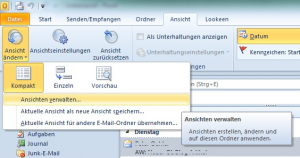
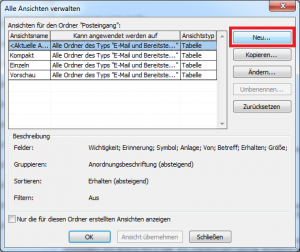
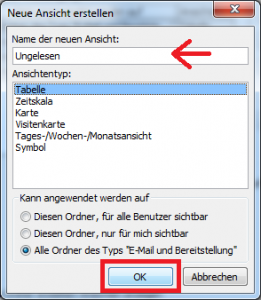
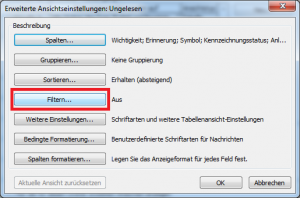
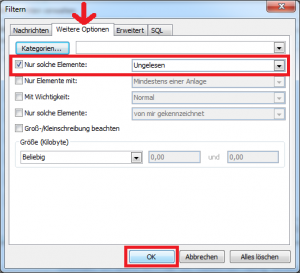
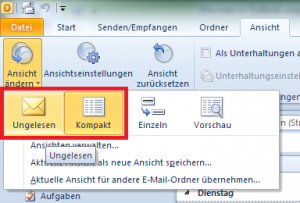
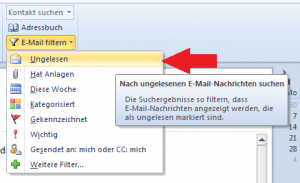
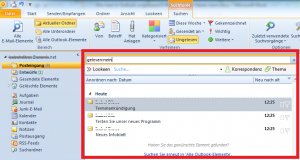
Hat mir sehr geholfen. Danke.